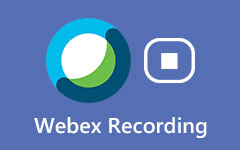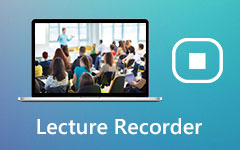Come registrare un video di gioco su PS4
Quando stai giocando a un gioco per PS4 e si presenta una performance straordinaria, potresti registrarla e pubblicarla su YouTube. Così. Come puoi registrare il gameplay su PS4 con video e audio di alta qualità? Questo articolo ti mostrerà due metodi per realizzare la tua richiesta. Puoi utilizzare le funzionalità integrate di PS4 o uno strumento di terze parti per registrare il gameplay di PS4.

Parte 1. Come registrare il gameplay di PS4 con la funzione di registrazione incorporata
Puoi regolare l'impostazione di PS4 per registrare una clip del tuo gameplay con una lunghezza specifica. Ti consente inoltre di ritagliare il gameplay registrato su PS4 sulla timeline e condividerlo su piattaforme come Twitter.
Passo 1 Dato che stai usando il controller PS4, dovresti premere il tasto Condividi su di esso per aprire il menu Condividi. Quindi seleziona il file Lunghezza del video clip per scegliere la durata del gioco che desideri registrare.
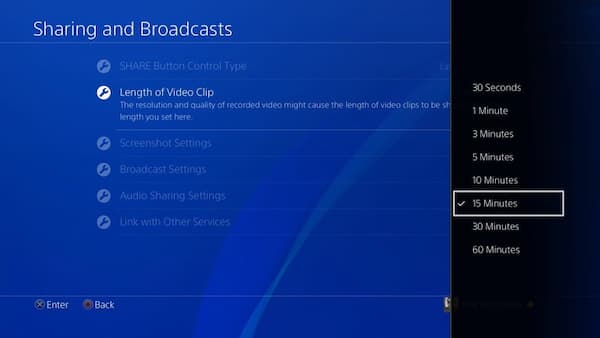
Passo 2 Prima di iniziare a giocare, puoi premere due volte il tasto Condividi pulsante per avviare l'acquisizione. La PS4 registrerà il periodo di tempo che ti sei stabilito prima. Se desideri terminare la cattura in anticipo, puoi premere due volte il tasto Condividi di nuovo il pulsante per interrompere.
Passo 3 (opzionale). Nelle impostazioni predefinite, la PS4 registrerà automaticamente gli ultimi 15 minuti del tuo gioco. Se non premi due volte il Condividi per avviare la registrazione, puoi comunque ottenere un gameplay di clip di 15 minuti salvato nella Galleria di cattura. Per fare ciò, è necessario premere il pulsante Condividi una sola volta per accedere al file Condividi menù. Puoi sfogliare i video di gioco registrati per PS4 nel file clip video menù. Quindi è necessario selezionare il file Salva video oppure premere il pulsante quadrato per salvare la clip.
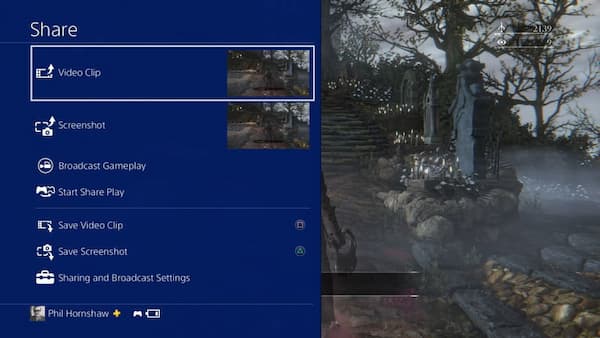
Qui ti potrebbe piacere: Come registrare il gameplay di Diablo 3 in diverse soluzioni
Parte 2. Come registrare il gameplay di PS4 e salvarlo sul computer
Se vuoi catturare il tuo gameplay PS4 e salvarlo sul computer, dovresti usare una scheda di acquisizione e un software di cattura dello schermo. La scheda di acquisizione può collegare la tua PS4 al computer e visualizzare la schermata della PS4 sul computer. Quindi lo strumento di cattura dello schermo può registrare il processo di gioco sul tuo computer. Tipard Screen Capture è uno strumento di acquisizione versatile che può aiutarti a registrare il video di gioco di PS4 con varie funzionalità di modifica.
Passo 1 Innanzitutto, devi collegare PS4 con la scheda di acquisizione tramite un cavo HDMI. Quindi collega la PS4 alla TV per visualizzare il gioco PS4 sulla TV. Quindi collega il computer e la scheda di acquisizione con un cavo USB.
Passo 2 Dopo l'impostazione dell'hardware, puoi regolare le impostazioni su PS4. Devi aggiornare la tua PS4 alla versione più recente in modo che ti consenta di catturare il gameplay. Quindi vai al Sistema menu e disabilitare il Abilita HDCP perché questa impostazione potrebbe limitare anche la registrazione del gameplay.
Passo 3 Quindi il tuo computer può visualizzare lo schermo di PS4. È necessario impostare Screen Capture prima della registrazione del gioco PS4. Dopo aver scaricato e avviato Screen Capture, è necessario impostare la cartella per salvare il video di gioco nel file Preferenze menù. Quindi fare clic su Videoregistratore modalità nell'interfaccia per regolare i parametri di registrazione dello schermo. È possibile modificare le dimensioni dello schermo che si desidera registrare inserendo la risoluzione nel campo o trascinando la cornice della schermata di registrazione.

Passo 4 Consente inoltre di scegliere la sorgente audio e il volume. Puoi scegliere l'audio del sistema, il suono del microfono o entrambi. Selezionali attivando l'interruttore sull'interfaccia. Successivamente, puoi fare clic sul rosso REC pulsante per avviare la registrazione.
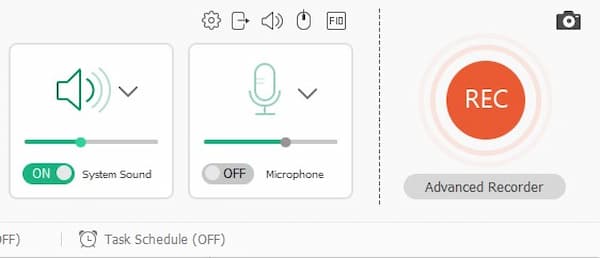
Passo 5 Se vuoi interrompere la registrazione, puoi fare clic sul quadrato rosso. L'anteprima del video di gioco registrato verrà riprodotta automaticamente nell'interfaccia. Puoi tagliare il tuo video in questa interfaccia impostando il punto iniziale e il punto finale. È possibile salvare il video finale facendo clic su Risparmi pulsante. Puoi trovare il video nella cartella che hai impostato sul tuo computer.

Oltre a registrare il gameplay di PS4, puoi farlo registra LOL replayo altri giochi di alta qualità.
Parte 3. Domande frequenti sulla registrazione del gioco su PS4
1. Come posso registrare il gameplay di PS4 con la voce?
I due modi sopra menzionati ti consentono entrambi di catturare il gameplay di PS4 con l'audio nel gioco. Se vuoi registrare la tua voce, devi usare un auricolare o un microfono per connetterti alla PS4. Quindi puoi accendere il microfono e utilizzare Screen Capture per registrare la tua voce durante il gioco.
2. Come condividere un video di gioco su PS4?
Per condividere il tuo video di gioco su Internet, dovresti connettere la tua PS4 ai tuoi account di social media come Twitter o Facebook. Puoi accedere ai tuoi account nel file Condividi video clip menù. Quindi puoi aggiungere un nome e un commento per il tuo gameplay PS4 registrato e condividerlo.
3. Posso copiare il mio gameplay di PS4 sul mio computer?
Sì, puoi copiare il gameplay di PS4 da un'unità USB. Innanzitutto, collega l'unità USB alla PS4. Dovresti andare al Capture Gallery per trovare il gameplay registrato. Quindi premere il pulsante Opzioni pulsante sul controller PS4. Seleziona il Copia su dispositivi di archiviazione USB quindi scegli il file che desideri copiare. Clicca il Copia e il gioco verrà salvato sull'unità USB. Puoi copiarlo sul tuo computer in seguito.
Conclusione
In questo articolo, puoi apprendere 2 metodi verificati su come registrare il gameplay di PS4. Puoi registrare il gameplay con le impostazioni predefinite di PS4 o con una scheda di acquisizione e un registratore dello schermo di terze parti. Se hai domande o vuoi saperne di più su come catturare un video di gioco per PS4, lascia il tuo commento qui sotto.